
Amazon Photos on yksi parhaista palveluista, joita verkkomyyntiyhtiö tarjoaa tällä hetkellä, yhdessä Amazon Music Unlimitedin kanssa voit ladata vaikuttavan määrän valokuvia verkkoon. Koska kaikella on kuitenkin raja, sinun on joskus poistettava se, ja siksi tänään näet, kuinka voin poistaa valokuvani Amazon Photosista?
Ja on aina tarpeen puhdistaa tiedostot joko siksi, että haluamme unohtaa joitain muistoja, tai yksinkertaisesti järjestää paremmin käytettävissä oleva tila. Tästä syystä on välttämätöntä luoda tällainen opas, jotta saat mehua pois tältä alustalta niin kuin sen pitäisi.
Kuinka voin poistaa valokuvani Amazon Photos -sovelluksesta?
Aloita heti kyseisestä aiheesta, sinun on tiedettävä, että valokuvien poistamiseksi Amazon Photos -sovelluksesta voidaan käyttää useita prosesseja, sen laitteen mukaan, jonka haluat poistaa.
Tässä oppaassa jokainen prosessi selitetään kuitenkin sekaannusten välttämiseksi. Numero yksi, jonka näet tänään, opettaa sinua poistamaan valokuvasi pysyvästi tietokoneelta.
Tämän saavuttamiseksi sinun on ensin mentävä viralliselle PC-sivulle ja avattava se, kun olet syöttänyt tiedot ja olet tililläsi, etsi roskakorikuvake vasemmalla olevasta navigointipaneelista ja paina sitä.
Kun teet niin, sinut lähetetään osioon, jossa voit valita kaikki valokuvasi ja videosi, valitse ne, jotka haluat poistaa pysyvästi (et voi koskaan palauttaa näitä valokuvia), kun olet valmis valitsemasi valokuvat päästä eroon painamalla painiketta ”Poista pysyvästi” joka on yläosassa.
Sitten näyttöön tulee vahvistusikkuna, Antaa ”Vahvistaa” ja voila, tällä tavalla vanhat valokuvasi poistetaan lopullisesti. Jos et halua olla niin äkillinen ja haluat tehdä tilaa vain hetkeksi, voit lähettää valokuvat vain roskakoriin.
Saavutat tämän prosessin avaamalla Amazon Photos uudelleen, valitsemalla sisältä poistettavat valokuvat ja videot ja valitsemalla sitten ”Lähetä roskakoriin”, ja voila, voit palauttaa ne milloin haluat, kuten Windowsin roskakorissa.
Kuinka poistaa valokuvia sovelluksen kautta?
Edellä esitetyn perusteella tiedät jo, kuinka poistan valokuvani tietokoneesi Amazon Photos -sovelluksesta, joten nyt sinulle selitetään, miten sama prosessi suoritetaan, mutta Android- ja IOS-sovelluksissa.
Androidin tapauksessa sinun on ensin tehtävä avaa Amazon Photosja valitse sitten valokuva, jonka haluat poistaa, ja pidä sitä painettuna, kunnes näet valintamerkin tai se on merkitty. Paina sitten muita poistettavia valokuvia, jotta ne merkitään samalla tavalla.
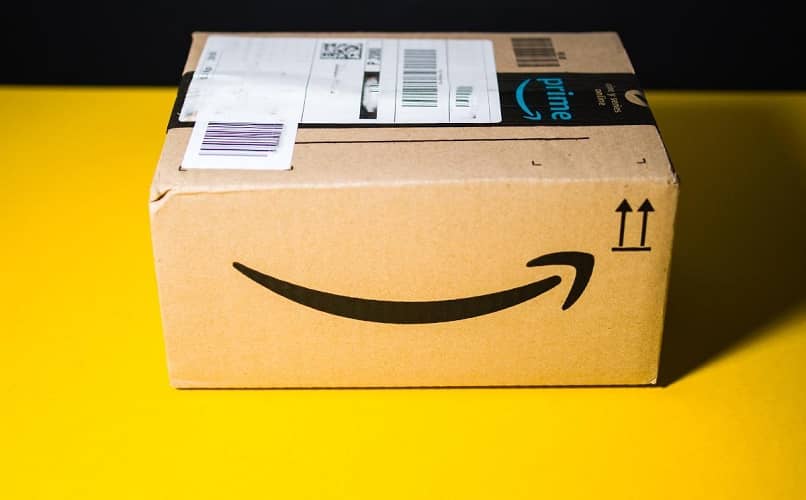
Seuraavaksi seiso kolmen pisteen kuvakkeen päällä ja siellä valitse vaihtoehto ”Lähetä roskakoriin”Tällä toiminnolla sinulle annetaan kolme vaihtoehtoa: yksi antaa sinun poistaa valokuvat vain Amazonista, toinen vain laitteesta, ja viimeinen molemmista, paina sinulle sopivaa ja vahvista tilaus, valmis.
Jos matkapuhelimesi on IOS, sinun on noudatettava samaa menettelyä valokuvien valitsemiseksi, ja kun olet jo valinnut ne, paina valikkorivillä näkyvää roskakorikuvaketta, tällä tavalla kaikki on valmis. Nyt, kun olet lukenut, voit sanoa, että osaat poistaa valokuvani Amazon Photosista, joten tämän päivän opas on päättynyt.
Kuitenkin, muista, että Amazon leviää kaikilla haaroilla, joten ei ole huono, että etsit lisätietoja, kuten: Mikä on Amazon Prime Music ja miten se toimii? Tai myös: Mikä on ja miten Amazon Prime -videokanava toimii? Jotta saat parhaat kodin Amazon-palvelut.